Étapes pour exécuter macOS sur un PC Windows

Découvrez comment installer macOS sur un PC Windows grâce à un guide étape par étape qui vous montre exactement comment obtenir le système d
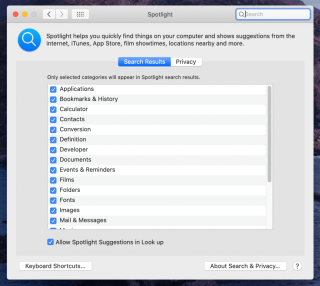
Généralement, lorsque vous connectez un disque dur externe sur votre Mac, il apparaît sur le bureau. Pour vous faciliter la recherche, le lecteur apparaît également dans le Finder, sous Périphériques. Cela est dû au fait qu'Apple les traite comme un appareil informatique distinct. Mais si votre disque dur externe ne s'affiche pas sur Mac, cela peut créer un problème. Par conséquent, nous sommes ici avec les raisons possibles et leurs solutions.
Lisez la suite pour tout savoir sur le disque dur externe qui n'apparaît pas sur Mac.
Pourquoi mon Mac ne lit-il aucun disque dur externe ?
La principale raison pour laquelle le disque dur externe n'apparaît pas sur Mac est qu'il y a peut-être une connexion lâche. Assurez-vous donc de revérifier vos connexions, vos ports et votre câble USB et reconnectez-vous pour réessayer.
Une fois que vous avez terminé l'examen physique et que vous n'y trouvez aucune anomalie qui laisserait une raison possible. Il peut s'agir de données corrompues présentes sur votre Mac qui rejettent le disque dur externe.
 Conseil supplémentaire
Conseil supplémentaire
Obtenez Cleanup My System , une solution complète pour garder votre Mac sous contrôle. Avec cet outil installé et exécuté sur votre Mac, vous pouvez vous débarrasser des fichiers indésirables, des aiguilles, des agents de lancement, des éléments de connexion, des rapports d'incident et d'autres données indésirables.

Que faire si mon disque dur externe n'est pas détecté sur Mac ?
Comme nous avons reconnu le problème d'un disque dur externe qui ne s'affiche pas sur Mac, trouvons des solutions. Avec les solutions répertoriées ci-dessous, vous pouvez résoudre votre problème.
1. Vérifiez les câbles : Si votre câble HDMI ou USB du disque dur externe n'est pas correctement connecté ou est physiquement endommagé, cela ne s'affichera pas sur Mac. Par conséquent, vous devez vérifier correctement les câbles et les connexions lorsque vous utilisez un disque dur externe avec un Mac.
2. Vérifier le port : Tout comme le point ci-dessus, le port doit également être vérifié pour établir une connexion. Cela pourrait être un problème matériel et un dommage potentiel entraînera la non-reconnaissance du disque dur externe par Mac.
3. Redémarrez Mac : Parfois, une application s'exécutant sur le système peut gêner l'ouverture du disque dur externe. Par conséquent, vous devez essayer de redémarrer votre appareil et réessayer. Cela résout le problème pour beaucoup car vous pouvez connecter le disque dur externe avant d'exécuter d'autres programmes.
4. Disque mal formaté : Vérifiez si le disque dur externe est destiné à être connecté sur Mac ou non. Pour ce faire, accédez à la barre d'outils supérieure et ouvrez Apple sur le bureau, sélectionnez À propos de ce Mac et accédez à Stockage . Ici, vous pouvez obtenir des informations sur les types de disques durs USB pris en charge par votre Mac.
5. Réinitialiser la NVRAM : la mémoire à accès aléatoire non volatile est un type de RAM qui fonctionne après la mise hors tension. C'est donc un moyen de faire apparaître le disque dur externe sur votre Mac. Pour l'utiliser, connectez votre disque dur externe, puis suivez la méthode. Redémarrez votre Mac et appuyez immédiatement sur les touches Option, Commande, P et R pendant 20 secondes. Cela donne à Mac une commande comme s'il avait redémarré et permettra ainsi au disque dur externe d'apparaître sur Mac.
6. Ouvrir l'utilitaire de disque : il est possible qu'un disque dur externe n'apparaisse pas sur Mac sur le bureau. Accédez aux Préférences Système et vérifiez l'utilitaire de disque, puis recherchez le disque dur externe ici. Dans d'autres méthodes, vous pouvez également utiliser Spotlight pour trouver le disque dur externe qui pourrait s'afficher ici mais pas sur le bureau.

7. Vérifiez les préférences du Finder : il est possible que vous ayez modifié les paramètres de votre Mac et c'est la raison pour laquelle le disque dur externe ne s'affiche pas sur Mac. Ouvrez le Finder depuis le Dock, cliquez sur Préférences, ici vous pouvez vérifier si le disque dur ne doit pas apparaître sur le bureau.

Si tel est le cas, veuillez le modifier en cochant la case correspondante.
Emballer:
L'utilisation de disques durs externes et ce problème de mac ne reconnaissant pas les disques durs externes peuvent nous déranger. Avec la méthode ci-dessus, vous pouvez résoudre ce problème et utiliser votre disque dur externe avec Mac. Si aucun de ces éléments ne fonctionne pour vous, il peut s'agir d'un disque dur externe défectueux et vous voudrez peut-être essayer de l'ouvrir avec un autre ordinateur.
Lisez aussi: Meilleures applications gratuites de nettoyage de Mac pour nettoyer votre Mac en 2020
Nous aimons vous entendre
Veuillez nous faire part de votre point de vue sur cet article sur la façon de réparer le disque dur externe qui n'apparaît pas sur Mac dans la section commentaires ci-dessous. De plus, laissez vos points de vue et vos questions si vous n'êtes pas en mesure de le comprendre et nous serions ravis de vous revenir avec une solution. Nous publions régulièrement des trucs et astuces ainsi que des solutions aux problèmes courants liés à la technologie. Abonnez-vous à notre newsletter pour recevoir des mises à jour régulières sur le monde de la technologie. Suivez-nous sur Facebook , Twitter , LinkedIn et YouTube et partagez nos articles.
Découvrez comment installer macOS sur un PC Windows grâce à un guide étape par étape qui vous montre exactement comment obtenir le système d
Windows 11 contre MacOS – Découvrez quelques-unes des différences clés entre ces systèmes d’exploitation pour vous aider à choisir votre appareil.
Découvrez comment afficher le code source d
La conversion de fichiers PDF en JPG n
Qu
Étapes pour désinstaller Adobe Creative Cloud de Mac sans laisser de restes et sans encombrer l
Comment utiliser lapplication Apple iMessage pour envoyer et recevoir des messages sur votre PC Windows ou MacOS.
Vous voulez vous débarrasser des pop-ups sur Mac ? Lisez l’article et découvrez comment bloquer et autoriser les fenêtres contextuelles sur Mac. Ce guide rapide vous aidera à débloquer les pop-ups.
Découvrez comment installer TikTok sur iMac avec Bluestacks, un émulateur fiable, pour profiter de l
Découvrez des solutions efficaces pour résoudre l








